通信端口配置(通信端口COM)通信端口安装
SerialCom服务器快速安装手册

一、概述欢迎使用本公司NCS系列串口通讯服务器以前,有很多设备需要我们亲临现场去操作、去监控,并且这些设备可能由不同的操作系统控制,也许每台设备都需要一台PC来支持。
现在,随着以太网和互联网等网络架构在被广泛的应用,串口通讯已成为自动化系统通讯的主流。
通过TCP/IP和以太网,利用通讯服务器可以使原本不具备网络功能的设备立即连接到网络中供您操作。
同时使这些设备能够利用不同的主机资源,为您节省大量的成本,尽享网络给您带来的无比优越。
二、安装及设置本章内容仅包括在Windows下如何映射串口功能以及和进入和设置串口通讯服务器等内容。
更详细说明请参考驱动光盘中的内容。
Windows下软件的安装与设置1.串口映射程序安装(1)运行光盘中的setup4.2.4(2)点击 <Next>您可根据自己需要选择安装目录的位置或使用安装程序默认的安装目录(3)点击 <Next>(4).再点击《Install》(5).再点击《Finish》安装完成2.串口的映射(1)打开<我的电脑>点击<控制面板>并双击 COM port over TCP/IP后出现如下内容(2)双击所对应的COM端口并配置相应参数。
[COM port]:指Windows操作系统所能使用的COM口的资源。
[Device IP address]:指串口通讯服务器的IP地址。
[Device Port]:指所要映射的串口通讯服务器的串口数。
[keeplive]:指串口存活时间。
[Status Report]:指状态报告。
(3)也可以一次配置所有COM端口的相应参数。
(4)点击OK注:在WindowsNT/Windows2000/WindowsXP/Windows2003下映射COM口可以在串口服务器离线的状况下进行安装映射。
UNIX主机上软件的安装步骤如下:光盘安装# mount /dev/cd0/mnt# cd /mnt/drivers/unix# tar xvf fx_ttyd.tar软盘安装,在DOS或者WINDOWS下把FX_TTYD.TAR拷贝到软盘里,然后在UNIX下安装。
mcgs昆仑通态modbus rtu、modbus tcp通信方法莫迪康modbus通信配置步骤

深圳市综科智控科技开发有限公司——综合科技,智慧控制ZK系列产品与昆仑通态通信【】绝密【】NDA【X】公开目录目录第 1 章485 设备与昆仑通态MCGS通讯 (2)1.1DI/DO/AI/AO 接入 (2)1.1.1添加设备 (3)1.2读取DI 状态 (6)1.3输出/读取DO 状态 (8)1.4读取AI 值 (9)第 2 章以太网设备与昆仑通态通讯 (10)2.1DI/DO/AI/AO 接入 (10)2.1.1添加设备 (11)2.2读取DI 状态 (14)2.3输出/读取DO 状态 (16)2.4读取AI 值 (18)第 1 章485 设备与昆仑通态MCGS通讯1.1DI/DO/AI/AO 接入以 ZKA-4088-RS485 为例,介绍综科智控 485 设备与昆仑通态MCGS通讯的步骤设置。
ZKA-4088-RS485 是 8 路数字量输入(DI),8 路数字量输出(DO),4 路模拟量输入设备(AI,0/4-20mA),485 通信总线。
以 ZKA-4088-RS485 出厂默认通讯参数如下:站号:01波特率:115200数据格式:8,N,1与电脑连接的端口:客户查看电脑设备管理器中的COM口,选择实际使用的端口1.1.1添加设备在文件>新建项目选址设备并确定,在弹出的窗口选址设备窗口,双击设备窗口击工具箱按钮>双击通用串口父设备双击“莫迪康 Modbus RTU ”双击“通用串口父设备”,对串口参数进行设置1.2读取DI 状态ZKA-4088-RS485的8路DI 寄存器为10001~10008:启动设备调试查看调试数据,10001 值为1,即X1输入通道闭合。
1.3 输出/读取 DO 状态ZKA-4088-RS485 的 8路 DO 寄存器为 00001~00008:寄存器 00001 数据为 1,即 输出点Y1 继电器闭合。
1.4 读取 AI 值ZKA-4088-RS485 的 4 路 AI (模拟量输入)寄存器为 30001~30008,因为ZKA 模块采用的是32位AD 芯片,所以每个模拟量通道占用 2 个寄存器,共4 个字节(32bit ),其中高两个字节为采集结果的高16bit ,低两个字为采集结果的低16bit ,模块出厂时为保证高精度,滤波后输出16bit ,所以用户实际使用时只需要读取低16bit 采集结果即可,也就是读取通道地址0002,0004,0006,0008地址上的数据,数据类型为 无符号整型。
串口通信MSComm控件和SerialPort

一.概述输送带控制模块的核心技术是与PLC的串口通讯,在Visual Studio 6.0中编写串口通讯程序,一般都使用Microsoft Communication Control(简称MSComm)的通讯控件,只要通过对此控件的属性和事件进行相应编程操作,就可以轻松地实现串口通讯。
但在技术广泛应用的今天,Visual S 没有将此控件加入控件库,所以人们采用了许多方法在Visual 来编写串口通讯程序:第一种方法是通过采用Visual Studio 6.0中原来的MSComm控件这是最简单的,最方便的方法,但需要注册;第二种方法是采用微软在.NET推出了一个串口控件,基于.NET的P/Invoke调用方法实现;第三种方法是自己用API写串口通信,虽然难度高,但可以方便实现自己想要的各种功能。
现在微软推出了最新版本的Visual Studio 2005开发工具,可以不再采用第三方控件的方法来设计串口通讯程序。
NET Framework 2.0类库包含了SerialPort类,方便地实现了所需要串口通讯的多种功能,为了使MSComm编程方法快速转换到以SerialPort类为核心的串口通讯的设计方法,这里着重讨论了Visual Studio 6.0的MSComm控件和SerialPort类设计方法的异同点。
二.SerialPort常用属性、方法和事件1.命名空间System.IO.Ports命名空间包含了控制串口重要的SerialPort类,该类提供了同步I/O 和事件驱动的I/ O、对管脚和中断状态的访问以及对串行驱动程序属性的访问,所以在程序代码起始位置需加入Using Sys tem.IO.Ports。
2.串口的通讯参数串口通讯最常用的参数就是通讯端口号及通讯格式(波特率、数据位、停止位和校验位),在MSComm 中相关的属性是CommPort和Settings。
SerialPort类与MSComm有一些区别:✍通讯端口号[PortName]属性获取或设置通信端口,包括但不限于所有可用的COM 端口,请注意该属性返回类型为String,不是mPort的short类型。
串口通信的配置方法

串口通信的配置方法串口通信是指通过串口来进行通信的一种方式。
在计算机中,串口是指通过一组用于数据传输的引脚来进行通讯的接口。
而串口通信就是通过这个接口来进行数据传输的方式。
串口通信有很多的应用场景,比如数据采集设备、数码相机、手持设备、工业自动化设备等等。
要想进行串口通信,就需要对串口进行配置。
下面就来介绍一下串口通信的配置方法。
1. 确认串口的端口号在计算机中,每个串口都会被分配一个端口号,以便系统能够识别和控制每个串口的工作状态。
一般情况下,我们需要在设备管理器中查看串口的端口号。
打开设备管理器以后,我们可以看到电脑中所有的硬件设备的列表。
在这个列表中,我们可以找到“端口”这一项,点击展开后就可以看到所有的串口。
在这个列表中,可以查看每个串口的端口号,并确定需要使用的串口。
2. 配置串口参数串口通信需要配置一些参数,以便计算机能够正确地进行数据传输。
这些参数包括波特率、数据位、停止位和校验位。
波特率指的是每秒钟传输的数据位数。
数据位指的是在每个字节中传输的数据位数。
停止位指的是每个传输字节后需要多少个停止位。
校验位指的是用于检测数据是否正确的一位。
在进行串口通信前,我们需要确定这些参数的数值,并在计算机中进行配置。
3. 使用串口调试工具测试通讯在进行串口通信时,我们需要一些工具来检测通讯是否正常。
一种常用的工具就是串口调试工具。
这个工具可以用来发送和接收数据,以便测试串口的通讯状态。
使用串口调试工具时,需要先选择要使用的串口,并配置好相应的参数。
然后,就可以发送数据并接收返回数据,以检测通讯是否正常。
如果出现了异常,需要根据具体的情况来调整参数或检查硬件设备。
4. 编写串口通信程序最后一步就是编写串口通信程序了。
在编写程序时,需要使用相应的编程语言,并进行串口的初始化和参数设置。
然后,就可以进行数据的发送和接收了。
在进行串口通信程序开发时,需要注意以下问题:1. 数据传输的格式和协议:不同的设备可能使用不同的数据格式和协议,需要在程序中进行相应的设置。
串口服务器安装使用说明
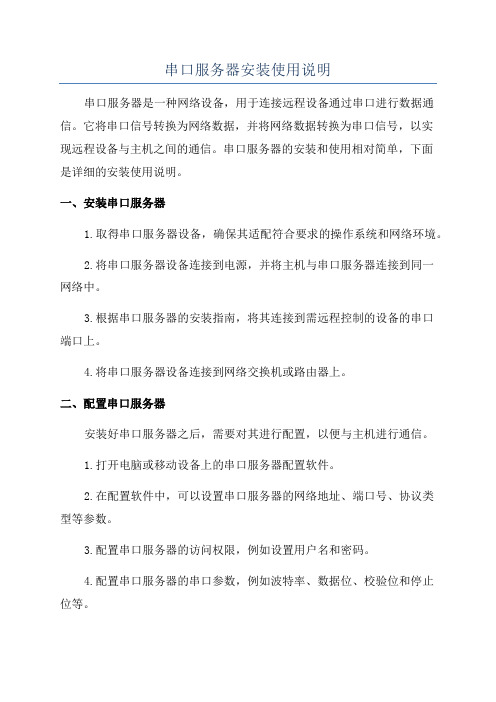
串口服务器安装使用说明串口服务器是一种网络设备,用于连接远程设备通过串口进行数据通信。
它将串口信号转换为网络数据,并将网络数据转换为串口信号,以实现远程设备与主机之间的通信。
串口服务器的安装和使用相对简单,下面是详细的安装使用说明。
一、安装串口服务器1.取得串口服务器设备,确保其适配符合要求的操作系统和网络环境。
2.将串口服务器设备连接到电源,并将主机与串口服务器连接到同一网络中。
3.根据串口服务器的安装指南,将其连接到需远程控制的设备的串口端口上。
4.将串口服务器设备连接到网络交换机或路由器上。
二、配置串口服务器安装好串口服务器之后,需要对其进行配置,以便与主机进行通信。
1.打开电脑或移动设备上的串口服务器配置软件。
2.在配置软件中,可以设置串口服务器的网络地址、端口号、协议类型等参数。
3.配置串口服务器的访问权限,例如设置用户名和密码。
4.配置串口服务器的串口参数,例如波特率、数据位、校验位和停止位等。
三、使用串口服务器配置好串口服务器之后,可以通过以下步骤使用它与远程设备进行通信。
1.打开电脑或移动设备上的串口服务器客户端软件。
2.在客户端软件中,输入串口服务器的网络地址和端口号。
3.输入正确的用户名和密码进行登录。
4.在客户端软件中,选择要连接的远程设备的串口端口。
5.配置客户端软件的串口参数,例如波特率、数据位、校验位和停止位等。
6.点击连接按钮,与远程设备建立串口通信连接。
7.进行数据的收发和控制操作。
四、注意事项在安装和使用串口服务器过程中,需要注意以下事项。
1.确保网络连接正常,主机和串口服务器在同一局域网内,且能够相互通信。
2.配置串口服务器时,保证输入的参数正确,特别是网络地址和端口号。
3.配置客户端软件时,保证输入的参数正确,特别是网络地址和端口号。
4.在进行串口通信时,保持设备的稳定性,避免意外断电等情况。
5.定期检查串口服务器的网络连接状态,确保其正常运行。
总结:串口服务器是一种用于连接远程设备的网络设备,安装和使用相对简单。
ZY系列热能表远传通讯协议
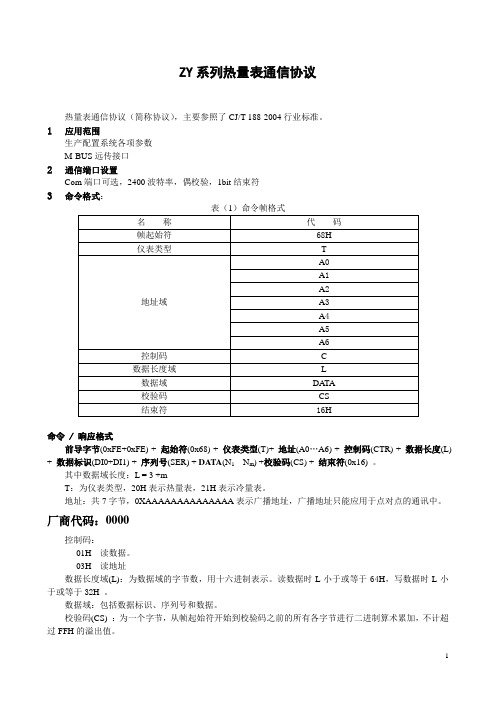
ZY系列热量表通信协议热量表通信协议(简称协议),主要参照了CJ/T 188-2004行业标准。
1应用范围生产配置系统各项参数M-BUS远传接口2通信端口设置Com端口可选,2400波特率,偶校验,1bit结束符3命令格式:命令 / 响应格式前导字节(0xFE+0xFE) + 起始符(0x68) + 仪表类型(T)+ 地址(A0…A6) + 控制码(CTR) + 数据长度(L) + 数据标识(DI0+DI1) + 序列号(SER) + DATA(N1---N m) +校验码(CS) + 结束符(0x16) 。
其中数据域长度:L = 3 +mT:为仪表类型,20H表示热量表,21H表示冷量表。
地址:共7字节,0XAAAAAAAAAAAAAA表示广播地址,广播地址只能应用于点对点的通讯中。
厂商代码:0000控制码:01H 读数据。
03H 读地址数据长度域(L):为数据域的字节数,用十六进制表示。
读数据时L小于或等于64H,写数据时L小于或等于32H 。
数据域:包括数据标识、序列号和数据。
校验码(CS) :为一个字节,从帧起始符开始到校验码之前的所有各字节进行二进制算术累加,不计超过FFH的溢出值。
结束符:16H4指令功能定义:表(2)指令说明5部分指令实例一、行业标准部分1 、读数据”命令表(3)指令说明1)读热量表数据指令命令:FEH FEH68H20H Addr(7bytes)01H03H90H 1FH00H CS 16H前导字节起始符仪表类型地址控制码数据长度数据标识序列号校验码结束符响应:FEH FEH68H20H Addr(7bytes)81H2EH90H 1FH00H 前导字节起始符仪表类型地址控制码数据长度数据标识序列号DATA(43bytes)CS16H数据域校验码结束符2、读地址命令命令:FEH FEH68H20H AAH AAH AAH AAH AAH AAH AAH03H03H81H 0AH 00H前导字节起始符仪表类型地址控制码数据长度数据标识序列号CS16H校验码结束符响应:FEH FEH68H20H Addr(7bytes)83H03H81H 0AH00H CS16H前导字节起始符仪表类型地址控制码数据长度数据标识序列号校验码结束符3、读上N月历史数据表(4)指令说明命令:FEH FEH 6H8 20H Addr(7bytes)01H 03H D1H 20H 00H 前导字节起始符仪表类型地址控制码数据长度数据标识序列号CS16H校验码结束符响应:FEH FEH 68H 20H Addr(7bytes)81H 13H D1H 20H 00H DATA(8bytes)前导字节起始符仪表类型地址控制码数据长度数据标识序列号数据域CS 16H校验码结束符。
服务器端口设置方法
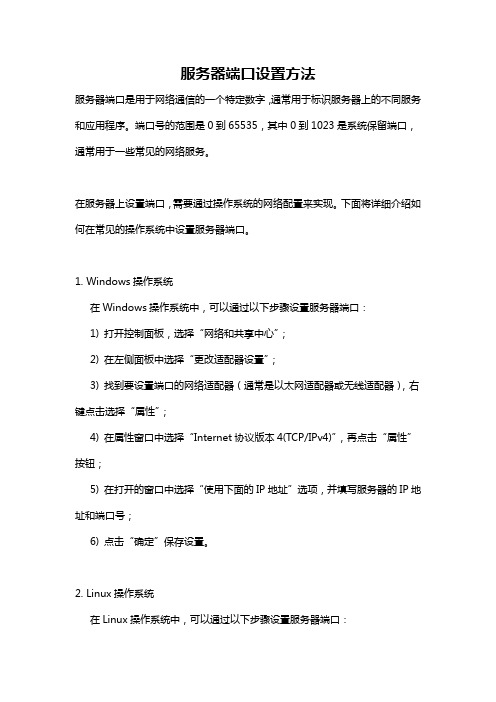
服务器端口设置方法服务器端口是用于网络通信的一个特定数字,通常用于标识服务器上的不同服务和应用程序。
端口号的范围是0到65535,其中0到1023是系统保留端口,通常用于一些常见的网络服务。
在服务器上设置端口,需要通过操作系统的网络配置来实现。
下面将详细介绍如何在常见的操作系统中设置服务器端口。
1. Windows操作系统在Windows操作系统中,可以通过以下步骤设置服务器端口:1) 打开控制面板,选择“网络和共享中心”;2) 在左侧面板中选择“更改适配器设置”;3) 找到要设置端口的网络适配器(通常是以太网适配器或无线适配器),右键点击选择“属性”;4) 在属性窗口中选择“Internet协议版本4(TCP/IPv4)”,再点击“属性”按钮;5) 在打开的窗口中选择“使用下面的IP地址”选项,并填写服务器的IP地址和端口号;6) 点击“确定”保存设置。
2. Linux操作系统在Linux操作系统中,可以通过以下步骤设置服务器端口:1) 打开终端,以管理员身份登录;2) 使用文本编辑器打开网络配置文件,如"/etc/network/interfaces";3) 找到要设置端口的网络接口,通常是以太网接口(如eth0)或无线接口(如wlan0);4) 在接口配置中添加以下行:up iptables -A INPUT -p tcp dport 端口号-j ACCEPT其中"端口号"替换为要设置的端口号;5) 保存并关闭文件,然后重启网络服务或重启服务器。
3. macOS操作系统在macOS操作系统中,可以通过以下步骤设置服务器端口:1) 打开“系统偏好设置”,选择“网络”;2) 在左侧选择要设置端口的网络接口,如以太网或Wi-Fi;3) 点击“高级”按钮,切换到“TCP/IP”选项卡;4) 在IPv4配置中选择“手动”,并填写服务器的IP地址和端口号;5) 点击“应用”保存设置。
多台PLC通讯案例
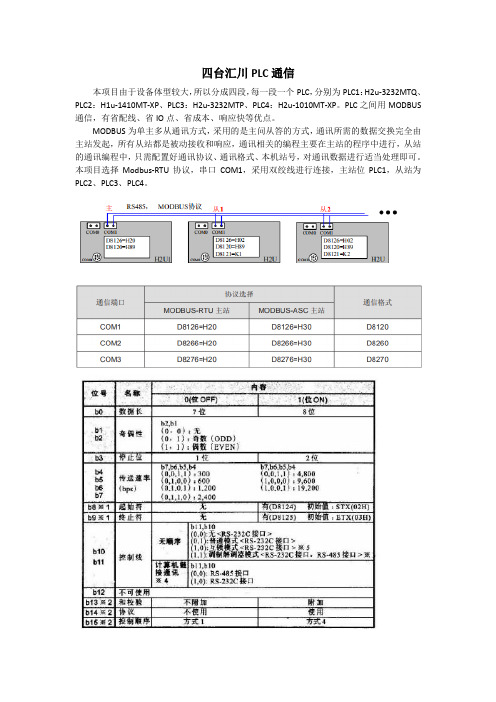
四台汇川PLC通信本项目由于设备体型较大,所以分成四段,每一段一个PLC,分别为PLC1:H2u-3232MTQ、PLC2:H1u-1410MT-XP、PLC3:H2u-3232MTP、PLC4:H2u-1010MT-XP。
PLC之间用MODBUS 通信,有省配线、省IO点、省成本、响应快等优点。
MODBUS为单主多从通讯方式,采用的是主问从答的方式,通讯所需的数据交换完全由主站发起,所有从站都是被动接收和响应,通讯相关的编程主要在主站的程序中进行,从站的通讯编程中,只需配置好通讯协议、通讯格式、本机站号,对通讯数据进行适当处理即可。
本项目选择Modbus-RTU协议,串口COM1,采用双绞线进行连接,主站位PLC1,从站为PLC2、PLC3、PLC4。
主站PLC1的用户程序:主PLC的COM1通信口配置为Modbus主站协议作为Modbus的从站,只需PLC的用户程序将使用的通信端口设置为从站、设置本地站号就可以了,运行时,PLC会接收解析主站或上位机的通信指令,并自动应答,无需用户程序干预。
设置通信端口本项目中PLC2的用户程序:将PLC2的COM1端口配置为Modbus-RTU从站,通信格式与主站相同,将本机站号设置为1:主机利用Modbus协议访问H2U、H2U-XP、H1U-XP系列PLC时,可以对D、T、C等字变量和X/Y/M/T/C/S等位变量进行通信读、通信写等操作。
在H1U/H2U系列PLC的COM1通信口可以使用Modbus-RTU和Modbus-ASC指令,只需给系统寄存器D8126设置相应的数值就可以使用了。
Modbus指令只能用于COM1通信,若D8126=20H,COM1协议为Modbus-RTU主站(指令),若D8126=30H,COM1协议为Modbus-ASC主站(指令),本项目采用RTU协议。
如果主站要对从站进行读操作,则应用下面的指令:主站对各个从站进行读操作:从站配合主站:主站与其他从站通信,当触摸屏选择与任意一个从站通信时,主机就对其进行读操作,程序运行时,先读取各个从站有没有报警信息。
- 1、下载文档前请自行甄别文档内容的完整性,平台不提供额外的编辑、内容补充、找答案等附加服务。
- 2、"仅部分预览"的文档,不可在线预览部分如存在完整性等问题,可反馈申请退款(可完整预览的文档不适用该条件!)。
- 3、如文档侵犯您的权益,请联系客服反馈,我们会尽快为您处理(人工客服工作时间:9:00-18:30)。
最近总是有人问到USB接口型GPS、蓝牙型GPS与笔记本的连接问题。
借此做一个全面的描述:
1、首先你确认你的笔记本已经按照好了对应的驱动程序。
蓝牙GPS是需要配对的,通常的PIN是0000。
2、打开GPSViewer,点击SCAN,你会发现有一个COM口一定是Found GPS!VhL<能这样表示驱动程序的没有问题了。
3、安装城际通盗版地图,打开盗版城际通地图。
如果总是正在初始化、没有卫星信号,总是得到正在搜索卫星、GPS信号弱等等非正常的提示,多半是软件的问题!如果你还舍不得购买正版地图,那就需要安装一个GPSGate───PC版,这个小软件下载专区里有下载。
很多人知道GPSGate是安装在PDA里的,其实很多笔记本也是需要安装GPSGate才可以使用GPS破解地图的
4、GPSgate是虚拟端口的一个小软件。
借此简单描述一下:GPS产品和笔记本是在COM5口通讯,但是城际通破解版地图是默认COM7或者COM8,所以这个盗版地图就不能正常使用了,你需要在你的笔记本上再安装GPSGate---PC版,安装该软件之后,首先打开GPSGate,选择COM口,点击CLOSE,选择输入COM口和波特率,点击OPEN,在add virtual port的下面选择需要虚拟的端口,再点击add virtual port,这样通讯端口就虚拟好了。
打开城际通盗版软件就可以正常使用了!
5、需要注意的是:如果你的电脑有好几个USB接口,每次使用GPS时,需要重新设定一下端口。
以下是蓝牙型GPS、CF/SD、USB接口型GPS和PDA+城际通盗版地图的有关使用城际通PPC版(安装在PDA上使用的电子地图软件)安装在掌上电脑的PPC2003版本的系统下,很多不能正常使用,诸如GPS初始化很长时间、或者GPS信号滞后大约20秒的问题,现在可以用GPSGATE这个串口模拟程序来解决。
前提条件是:Find GPS 的COM端口不在COM7或者COM8口!(因为城际通破解地图只能是COM7或者COM8端口通讯,而且城际通破解版地图又不能自动扫描端口、自动设置端口和波特率。
所以你只有安装GPSgate虚拟端口软件,以达到可以使用城际通破解版地图的目的。
)在GPS产品的随机光盘里面,一定会有测试GPS与PDA通讯的软件:GPSViewer.exe软件、GPSinfo.exe软件、GPSscan.exe等等各类测试软件,这些小软件都是用来测试出GPS和PDA是工作在哪一个通讯端口的、初始定位等等作用。
很多蓝牙型GPS、CF/SD接口型GPS、USB接口型GPS与PDA搭配使用时,GPS与PDA的通讯端口不在COM7或者COM8。
就请你按照以下步骤设置就可以了首先正确安装好光盘里的测试软件之后(不同的测试软件有不同的安装方法,请参照光盘说明:
1有的是通过在PC上执行安装文件,安装到PDA里;
2有的直接拷贝到PDA里直接安装;
3有的是绿色安装软件......),测试出来的Find GPS的这个端口在不在COM7或者COM8,如果在其他端口请按照以下步骤:(gpsgate可以虚拟出多个串口,提供给不同软件使用。
例如你可以虚拟出com6、com8等不同端口,这样com6提供给一个软件(例如OZI地图软件)com8提供给另外一个软件(例如CJT地图软件)。
这样你还可以在前台用CJT导航,
后台用ozi记录轨迹,多个软件同时运行。
)
1、首先安装GPSgate到PPC上:将PC或NB与PPC同步连接,在PC或NB端执行“gpsgate -ppc”文件夹下的“GP SGate-ppc.exe”程序文件,按屏幕提示一路“是”或“确定”或“下一步”完成gpsgate的安装,这样gpsgate就安装在你的PPC上了。
(也可以将GPSgatePPC放到你的PDA,直接在你的PPC里安装)
2、gpsgate的破解软件有两个文件:GpsgateCE.reg和tascalregedit.exe,请一起拷入PPC 中任意目录(或者SD卡里面也可以),执行tascalregedit.exe,在运行界面中点击File菜单,再点击Import Registry,在接下来界面中选择GpsgateCe.reg确定即可,如果系统显示“Registry importing finished”表示注册表。
